Java+selenium环境搭建
一、安装jdk和eclipse
安装jdk1.8并配置好环境变量,然后下载安装eclipse即可。
二、下载selenium
下载selenium安装包并解压,本文采用selenium 2.53.1稳定版本。



三、引用jar包
3.1 新建Java工程
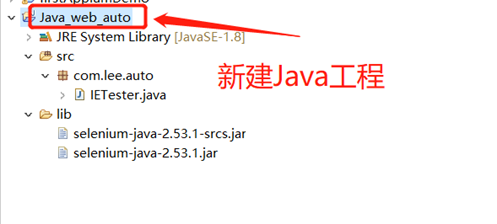
3.2 引用jar包

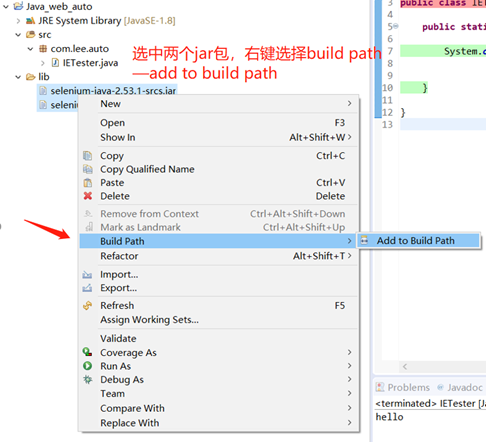
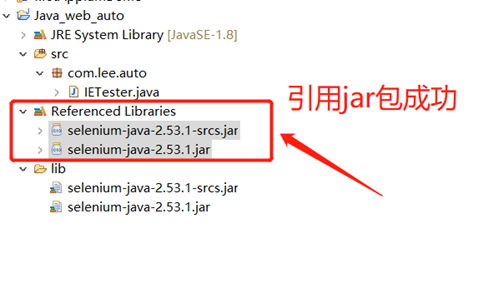
类似的,将selenium压缩包中的libs文件夹下的所有jar都引用到工程中来,防止代码执行过程中找不到libs文件夹中包含的类。
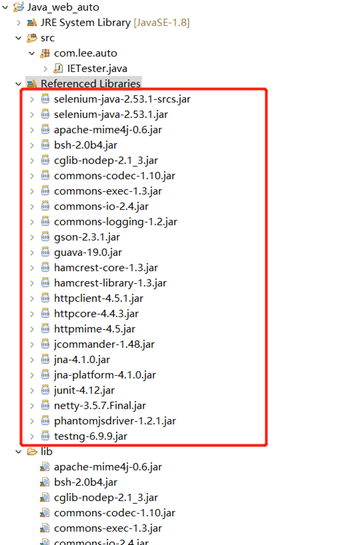
四、启动IE浏览器
4.1 创建驱动对象启动IE浏览器:
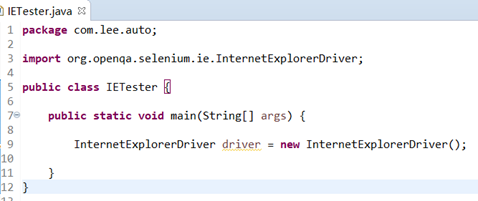
执行错误1:

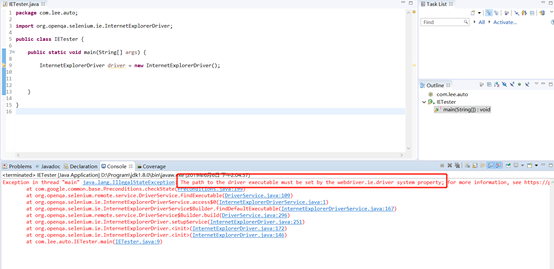
4.2 设置webdriver.ie.driver为系统属性
下载对应selenium版本的IE驱动,将解压后的IEDriverServer.exe文件拷贝到工程的类目录src文件夹下。


将webdriver.ie.driver设置为系统属性,取IEDriverServer的路径作为value。在src文件夹下右键单击IEDriverServer.exe文件选择copy qualified name,粘贴后为“/Java_web_auto/src/IEDriverServer.exe”,只取相对路径“src/IEDriverServer.exe”。代码如下:
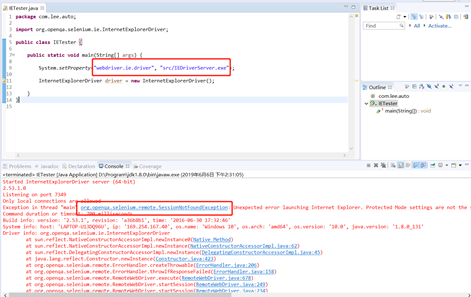
执行错误2:
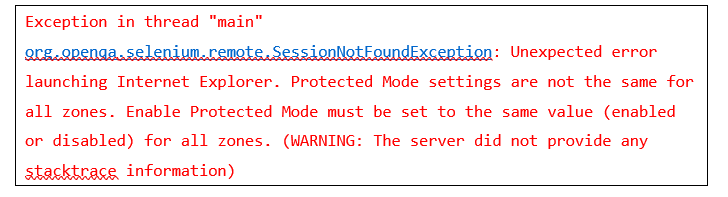
4.3 设置IE浏览器安全区域保护模式一致
打开IE浏览器,选择设置-Internet选项-安全,四个区域(Internet、本地Intranet、受信任的站点、受限制的站点)下的启用保护模式的勾选结果没有保持一致,导致错误2发生。将4个区域的启用保护模式项都勾选并应用。关闭浏览器,再次执行代码。
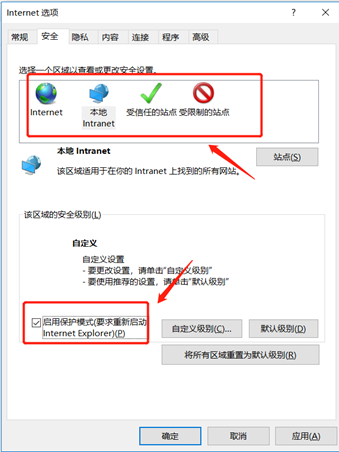
执行错误3:

IE浏览器页面缩放比例为125%,应设置为100%。
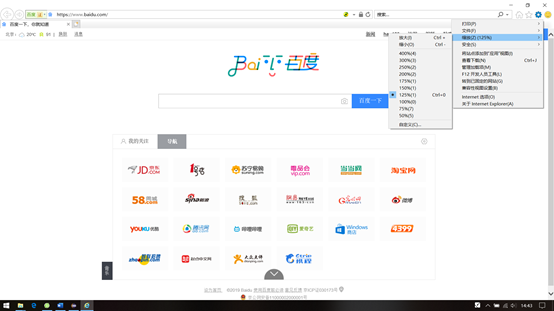
4.4 设置IE浏览器页面缩放比例为100%
设置页面缩放比例为100%后关闭浏览器,再次执行代码,成功打开浏览器且未报错。

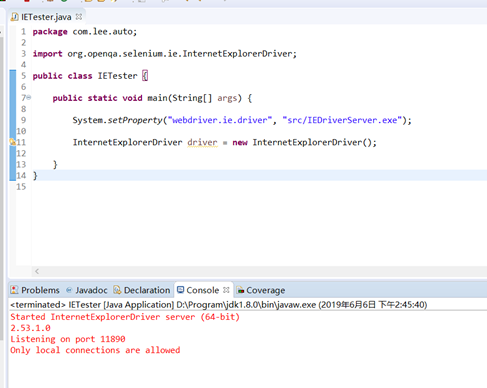
4.5 通用方式
下面提供跳过IE安全模式和缩放模式的通用启动方式。
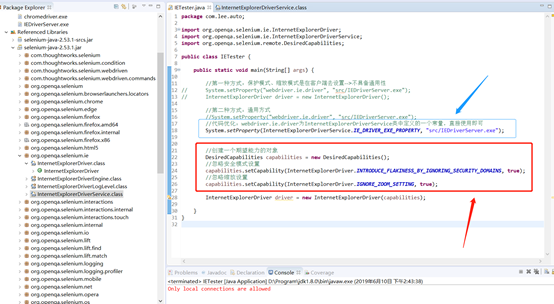
五、启动Firefox浏览器
5.1 创建驱动对象启动Firefox浏览器

执行错误1:

错误原因:
1.未安装Firefox浏览器
2.Firefox安装在其他路径,不是默认的安装路径
解决办法:
指定Firefox可执行文件路径
5.2 指定Firefox可执行文件路径
告诉jvm火狐的可执行文件的路径:
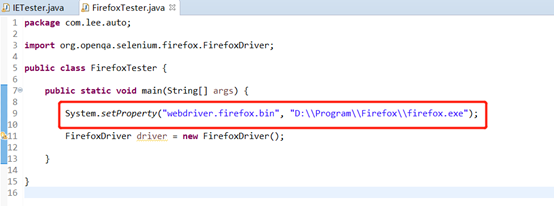
执行代码,启动Firefox浏览器。
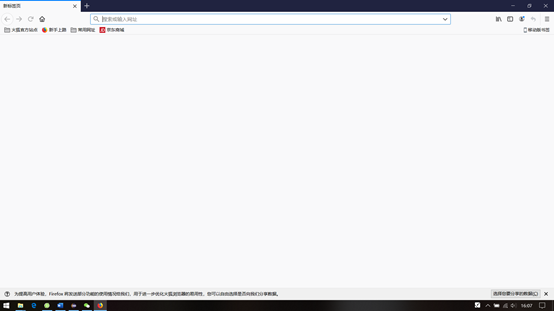
注意:
1.selenium 2.x 版本中Firefox不需要驱动文件,因为自带的FirefoxDriver已经实现了驱动功能,例如打开浏览器、定位元素等操作。(selenium 2.53.1 + Firefox 46.0)
2.selenium 3.x 版本需要Firefox驱动文件
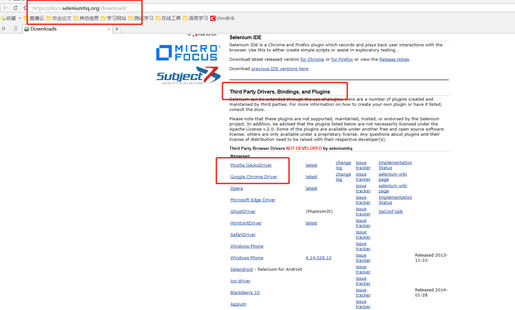
进入change log可以查看不同的驱动版本对应的selenium版本以及Firefox版本。
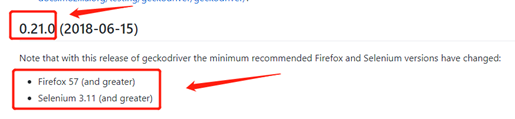
六、启动chrome浏览器
6.1 创建驱动对象启动chrome浏览器
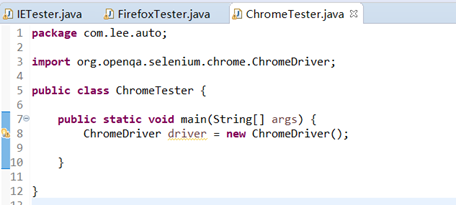
执行错误1:

错误原因:
缺少chrome浏览器驱动文件。
解决办法:
下载对应版本驱动文件并将其添加进工程,同IE浏览器设置(1.6.4.2)。
6.2 设置webdriver.chrome.driver为系统属性
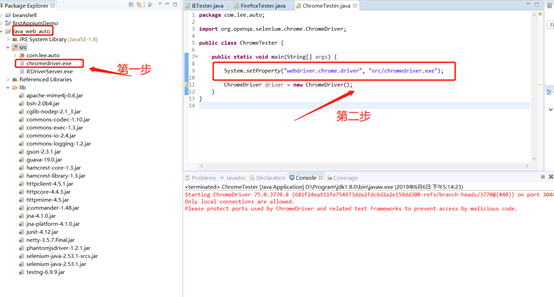
执行代码,自动打开chrome浏览器。

去掉这个提示方法:
win+r运行regedit,找到HKEY_CURRENT_USER\Software\Google\Chrome\TriggeredReset,删除即可。
再次运行代码,启动chrome浏览器。
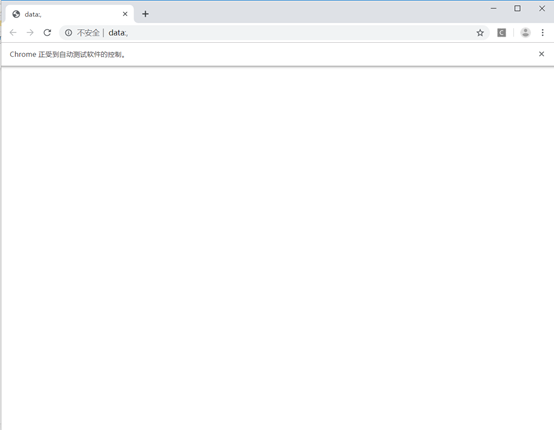



【推荐】编程新体验,更懂你的AI,立即体验豆包MarsCode编程助手
【推荐】凌霞软件回馈社区,博客园 & 1Panel & Halo 联合会员上线
【推荐】抖音旗下AI助手豆包,你的智能百科全书,全免费不限次数
【推荐】博客园社区专享云产品让利特惠,阿里云新客6.5折上折
【推荐】轻量又高性能的 SSH 工具 IShell:AI 加持,快人一步